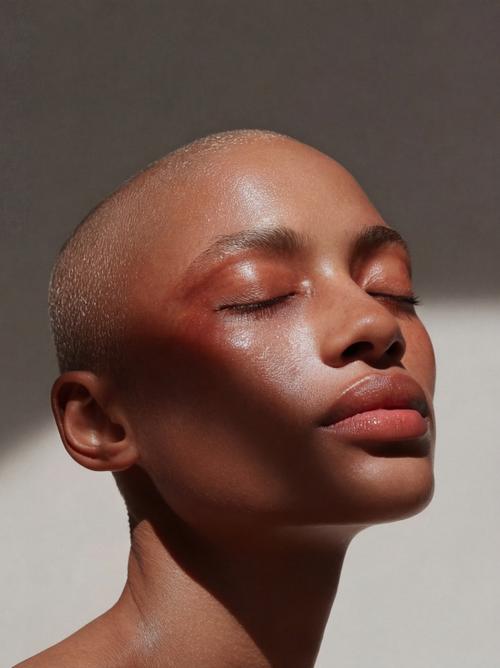Baixe nosso manual gratuito que vai ajudá-lo a lançar sua estratégia de marketing por e-mail.
O e-mail informado é inválido.
Obrigado por se cadastrar.
Ao informar seu e-mail, você indica que leu e entendeu nossa Política de Privacidade e concorda em receber marketing do Squarespace.
Seja você seja dono de uma empresa, profissional de marketing ou somente alguém que valoriza a inclusão, compreender os princípios do design dos e-mails acessíveis é crucial para promover um cenário digital mais inclusivo. Criar emails acessíveis não é só uma questão de boa vontade; pode ser um requisito legal para sua empresa e é a base para uma ótima experiência do usuário.
Confira cinco simples fatores para elaborar e-mails acolhedores, informativos e úteis aos indivíduos de necessidades e preferências diversas.
Atenção: este guia é um recurso introdutório, mas não deve ser interpretado nem considerado aconselhamento jurídico. O Squarespace não pode dar conselhos sobre o cumprimento de nenhuma lei, regulação ou padrão relativa à acessibilidade.
1. Adicione um texto alternativo às imagens
Texto alternativo é a descrição da imagem que pode ser captada por tecnologias assistivas. Ele é útil não só para pessoas com deficiência visual como para:
Pessoas com deficiência cognitiva e que entendem melhor a linguagem falada do que a visual
Quem usa assistente de voz quando não lê o e-mail
Usuários que podem não ver a imagem devido a um problema na conexão à internet
Usuários que preferem não baixar a imagem devido a tempo ou custo
Ao adicionar um texto alternativo às imagens, você garante a todos os leitores as informações mais importantes do seu e-mail. Para saber quando adicionar texto alternativo e como escrever uma descrição útil, considere:
A imagem é decorativa, ou passa alguma informação? Nas imagens decorativas, texto alternativo é vazio, pois é improvável que elas expliquem melhor as informações da página.
O que é necessário saber sobre a imagem? Nem todos os aspectos da imagem são necessários para demonstrar a finalidade dela. A cor do fundo de um retrato, por exemplo, é irrelevante, mas o nome da pessoa na foto talvez seja.
Ao escrever um texto alternativo, lembre-se dessas outras orientações.
Compor um texto alternativo com até 250 caracteres. Se a imagem exigir uma descrição mais longa e detalhada, inclua uma legenda com a íntegra da descrição.
Não incluir na descrição as expressões "imagem de" ou "retrato de". Como as tecnologias assistivas identificarão as imagens para os usuários, você não precisa fazer o mesmo.
Confira mais dicas para escrever um bom texto alternativo
2. Use títulos para estruturar os e-mails
O modo como o conteúdo é organizado no e-mail influencia a interação das pessoas que utilizam tecnologia assistiva com o e-mail. Na maioria dos e-mails, você deve escolher um layout simples e padronizado; e dar um nome claro e distinto a cada seção do e-mail.
Para que o e-mail tenha uma estrutura fácil de seguir, use cabeçalhos (como H1, H2, H3) em vez de usar texto em negrito ou itálico para separar diferentes seções do e-mail. Use apenas um H1 por e-mail, pois H1 indica o título ou a manchete; e use os níveis dos títulos na ordem, em vez de pular de H2 para H4, por exemplo.
Para facilitar o escaneamento do seu e-mail, use fontes com diferentes tamanhos, espessuras, estilos ou mesmo cores, a fim de diferenciar o texto normal do parágrafo do texto dos títulos. Como fontes maiores e em negrito tendem a chamar a atenção, por exemplo, é melhor usá-las nos textos que você quer destacar, como os cabeçalhos das seções.
3. Considere o tipo e o tamanho da fonte
Legibilidade é importante para deixar os e-mails mais acessíveis. Ao escolher cuidadosamente o tamanho, estilo, cor, espaçamento e outros aspectos da fonte, outras pessoas navegam pelo seu conteúdo com mais facilidade.
Estilo da fonte
Selecione uma fonte legível, com linhas sóbrias e poucos floreios. Como regra geral, fontes sem serifa, como Arial, Calibri, Tahoma e Helvetica, funcionam melhor na tela. Com ela, normalmente fica mais fácil de ler seu e-mail e entender a mensagem rapidamente — algo valioso, já que muitas pessoas só passam o olho na caixa de entrada.
Para melhor legibilidade nas plataformas e aparelhos, a maioria dos clientes de e-mail usa como padrão a fonte sem serifa se não puderem usar a fonte que você usa. Se precisar de mais orientação sobre as opções de fonte, você também encontra uma lista de fontes acessíveis e de código aberto no site da US Web Design System.
Tamanho da fonte
O tamanho da fonte selecionada tem um grande impacto na legibilidade do seu e-mail, principalmente para pessoas com deficiência visual. Um bom tamanho mínimo é 16 px (dependendo da fonte que você usa).
Teste diferentes tamanhos ao criar a mensagem, pois a legibilidade varia de acordo com a fonte. Também é importante enviar um e-mail de teste antes de enviar aos seus assinantes, para você ver como as opções de design ficam em diferentes aparelhos e telas.
Cor da fonte
Selecione uma cor que se destaque da cor do fundo (pense em uma fonte preta no fundo branco). Quanto mais contraste, mais legível fica o conteúdo.
Algumas cores parecem contrastantes (como verde e vermelho), mas as pessoas com deficiência visual (como daltonismo verde-vermelho) podem não ver seu conteúdo. Você pode usar um verificador de contraste de cores para garantir que seu texto seja legível no fundo.
4. Use texto descritivo nos links
Se algum texto tiver hyperlink, inclua no link as etiquetas apropriadas. Como a tecnologia assistiva geralmente indica quando o texto tem link, não é necessário incluir a palavra "link" no conteúdo.
Ao levar um usuário para a página de contato, por exemplo, é melhor escrever "Use nossa Página para contato" do que "Para nos contatar, clique no link aqui". Em geral, é mais fácil saber aonde um link levará se a pessoa precisar apenas ler o texto do link, em vez do texto do link e do texto ao redor.
Por último, os links devem estar visualmente distintos do restante do texto ao redor, de modo que os leitores saibam que eles não fazem parte do texto. Isso pode ser feito com formatação, como uma cor diferente, itálico, sublinhado; ou com um ícone ou botão.
5. Evite usar GIFs
Os GIFs podem adicionar um elemento divertido e interessante a alguns e-mails, mas é essencial considerar o contexto e o público, pois eles apresentam desafios significativos à acessibilidade. Eles podem não ser compatíveis com os leitores de tela, o que dificulta a compreensão do conteúdo do e-mail por pessoas com deficiência visual.
Os GIFs podem conter informações demais, pois tendem a mostrar mais detalhes ou transmitir mais do que uma imagem estática. Pode ser difícil criar um texto alternativo apropriado para que os usuários de tecnologia assistiva os compreendam. Além disso, eles podem distrair, criar um distúrbio visual e desviar a atenção da mensagem central do e-mail.
Se você decidir adicionar um GIF ao e-mail, use um GIF lento, que não pisque nem salte mais de três vezes em um segundo, pois isso pode desorientar algumas pessoas. Se for possível que o leitor pause o GIF, deixe-o fazer isso. E sempre inclua um texto alternativo para descrever o GIF para quem não enxerga a imagem.